फिक्स विंडोज इस नेटवर्क की प्रॉक्सी सेटिंग्स का स्वचालित रूप से पता नहीं लगा सका
Windows एक समस्या निवारण सुविधा के साथ पूर्व-स्थापित आता है जो आपको अपने (Windows)Windows सिस्टम पर कनेक्टिविटी समस्याओं और अन्य तकनीकी समस्याओं का पता लगाने और उन्हें ठीक करने की अनुमति देता है । जब भी(Whenever) आप त्रुटियों के लिए स्कैन करने के लिए समस्या निवारक का उपयोग करते हैं, तो यह स्वचालित रूप से उनका पता लगाता है और उनका समाधान करता है। अक्सर, समस्यानिवारक समस्या का पता लगाता है लेकिन इसके लिए किसी समाधान की अनुशंसा नहीं करता है। ऐसे मामलों में, आपको अपने वाई-फाई आइकन के बगल में एक पीला चेतावनी संकेत दिखाई देगा। अब, जब आप नेटवर्क समस्या निवारक चलाते हैं, तो आपको एक त्रुटि संदेश मिल सकता है जो बताता है कि Windows इस नेटवर्क की प्रॉक्सी सेटिंग्स का स्वतः पता नहीं लगा सका।
सौभाग्य से, ऐसे कई तरीके हैं जिनका उपयोग आप अपने सिस्टम पर इस नेटवर्क त्रुटि को ठीक करने के लिए कर सकते हैं। इस गाइड के माध्यम से, हमने इस त्रुटि के विभिन्न कारणों की व्याख्या की है और आप विंडोज़ को कैसे ठीक कर सकते हैं जो इस नेटवर्क की प्रॉक्सी सेटिंग्स समस्या का स्वचालित रूप से पता नहीं लगा सका।(fix Windows that could not automatically detect this network’s proxy settings issue.)
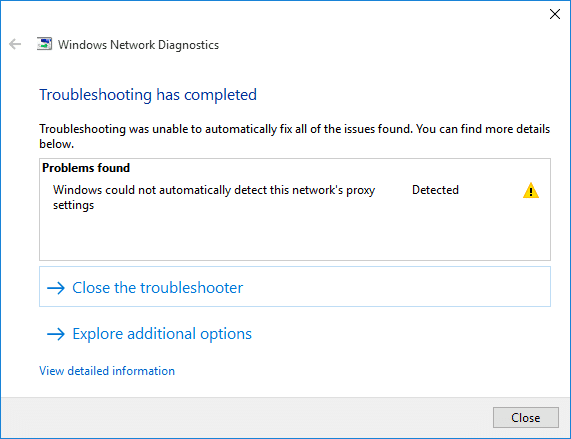
फिक्स विंडोज इस नेटवर्क की (Fix Windows)प्रॉक्सी(Proxy) सेटिंग्स का स्वचालित रूप से पता नहीं लगा सका
विंडोज़ के कारण स्वचालित रूप से इस नेटवर्क की प्रॉक्सी सेटिंग्स त्रुटि का पता नहीं लगा सके(Reasons for Windows could not automatically detect this network’s proxy settings error)
इस त्रुटि के होने का सामान्य कारण आपके ऑपरेटिंग सिस्टम की प्रॉक्सी सेटिंग्स में बदलाव के कारण होता है। इन सेटिंग्स के कारण बदल सकते हैं
- आपके कंप्यूटर पर वायरस/मैलवेयर या
- विंडोज(Windows) ऑपरेटिंग सिस्टम फाइलों में बदलाव ।
आपके विंडोज(Windows) सिस्टम पर प्रॉक्सी सेटिंग्स त्रुटि को ठीक करने के लिए नीचे कुछ सरल तरीके दिए गए हैं ।
कुछ गलत होने की स्थिति में एक पुनर्स्थापना बिंदु बनाना(create a restore point) सुनिश्चित करें ।
विधि 1: नेटवर्क एडेप्टर को पुनरारंभ करें (Method 1: Restart the Network Adapter )
अपने नेटवर्क एडेप्टर को पुनरारंभ करने से आपको अपने (Adapter)विंडोज(Windows) कंप्यूटर पर अजीब कनेक्शन समस्याओं को ठीक करने में मदद मिल सकती है। ऐसा करने के लिए दिए गए चरणों का पालन करें:
1. विंडोज सेटिंग्स(Windows settings) लॉन्च करने के लिए अपने कीबोर्ड पर Windows + I keys दबाएं ।
2. दिखाए गए अनुसार नेटवर्क और इंटरनेट पर क्लिक करें।(Network and Internet)

3. स्टेटस(Status) टैब के तहत , चेंज एडॉप्टर विकल्प(Change adapter options) पर क्लिक करें , जैसा कि दर्शाया गया है।

4. अब, लैन(LAN) कनेक्शन के लिए या तो वाई-फाई नेटवर्क या ईथरनेट चुनें । टूलबार(toolbar) से इस नेटवर्क डिवाइस को अक्षम(Disable this network device) करें पर क्लिक करें ।

5. लगभग 10-15 सेकंड तक प्रतीक्षा करें।
6. अंत में, अपने नेटवर्क कनेक्शन को फिर से चुनें और पहले की तरह टूलबार(toolbar) से इस नेटवर्क डिवाइस को सक्षम(Enable this network device) करें पर क्लिक करें ।

विधि 2: एडेप्टर आईपी सेटिंग्स बदलें (Method 2: Change Adapter IP settings )
यदि आप इंटरनेट(Internet) का उपयोग करने में असमर्थ हैं , तो आप अपने सिस्टम पर मैन्युअल IP पता या DNS कॉन्फ़िगरेशन को अक्षम करने का प्रयास कर सकते हैं। कई उपयोगकर्ता विंडोज़ को ठीक करने में सक्षम थे जो स्वचालित रूप से आईपी पते और डीएनएस(DNS) सर्वर पते को प्राप्त करने के लिए विंडोज़ को सक्षम करके (Windows)इस नेटवर्क की प्रॉक्सी सेटिंग्स(fix Windows that could not automatically detect this network’s proxy settings) त्रुटि का स्वचालित रूप से पता नहीं लगा सके। उसी के लिए दिए गए चरणों का पालन करें:
1. विंडोज सेटिंग्स(Settings) लॉन्च करें और नेटवर्क और इंटरनेट(Network and Internet) सेक्शन में जाएं जैसा आपने पिछली विधि में किया था।
2. जैसा दिखाया गया है, स्थिति(Status) टैब के अंतर्गत एडेप्टर बदलें विकल्प चुनें।(Change adapter options)

3. अपने इंटरनेट नेटवर्क ( वाई-फाई(Wi-Fi) या ईथरनेट ) का चयन करें (Ethernet)और गुण(Properties) चुनने के लिए राइट-क्लिक करें , जैसा कि नीचे दिखाया गया है।

4. दी गई सूची से Internet Protocol Version 4 (TCP/IPv4)स्क्रीनशॉट में दर्शाए अनुसार प्रॉपर्टीज(Properties) पर क्लिक करें ।

5. सामान्य(General) टैब के अंतर्गत , स्वचालित रूप से एक आईपी पता(Obtain an IP address automatically) प्राप्त करें और स्वचालित रूप से DNS सर्वर पता(Obtain DNS server address automatically) प्राप्त करें शीर्षक वाले विकल्पों को सक्षम करें ।
6. अंत में, दिखाए गए अनुसार परिवर्तनों को सहेजने के लिए OK पर क्लिक करें।(OK)

यह भी पढ़ें: (Also Read:) फिक्स विंडोज इस नेटवर्क की प्रॉक्सी सेटिंग्स का स्वतः पता नहीं लगा सका(Fix Windows could not automatically detect this network’s proxy settings)
विधि 3: नेटवर्क सेटिंग्स रीसेट करें(Method 3: Reset Network Settings)
यदि आप अभी भी अपने इंटरनेट(Internet) कनेक्शन तक पहुँचने में असमर्थ हैं, तो अपनी नेटवर्क सेटिंग्स को रीसेट करने का प्रयास करें। जब आप नेटवर्क सेटिंग्स को रीसेट करते हैं, तो यह वीपीएन(VPN) और प्रॉक्सी सर्वर को रीसेट कर देगा। यह नेटवर्क कॉन्फ़िगरेशन को उनकी डिफ़ॉल्ट स्थिति में भी रोलबैक करेगा। विंडोज़(Windows) को ठीक करने के लिए अपनी नेटवर्क सेटिंग्स को रीसेट करने के लिए दिए गए चरणों का पालन करें जो स्वचालित रूप से इस नेटवर्क की प्रॉक्सी सेटिंग्स का पता नहीं लगा सके।
नोट: सुनिश्चित (Note:) करें कि आप (Make)नेटवर्क(Network) रीसेट के साथ आगे बढ़ने से पहले सभी बैकग्राउंड रनिंग प्रोग्राम या एप्लिकेशन को बंद कर दें।
1. विंडोज सेटिंग्स(Settings) लॉन्च करें और पहले की तरह नेटवर्क और इंटरनेट(Network and Internet) पर क्लिक करें ।
2. नीचे स्क्रॉल करें और दिखाए गए अनुसार नेटवर्क रीसेट पर क्लिक करें।(Network reset)

3. पॉप अप होने वाली पुष्टिकरण विंडो में हाँ क्लिक करें।(YES)
4. अंत में, आपका सिस्टम स्वचालित रूप से नेटवर्क सेटिंग्स को रीसेट(automatically reset) करेगा और आपके कंप्यूटर को पुनरारंभ करेगा।(restart)
विंडोज़(Windows) स्वचालित रूप से इस नेटवर्क की प्रॉक्सी सेटिंग्स त्रुटि का पता नहीं लगा सका अब तक सुधार किया जाना चाहिए। यदि नहीं, तो सफल तरीकों का प्रयास करें।
विधि 4: प्रॉक्सी सर्वर को अक्षम करें (Method 4: Disable Proxy Server )
प्रॉक्सी सर्वर विकल्प को अक्षम करना कई विंडोज(Windows) उपयोगकर्ताओं के लिए इस समस्या को ठीक करने में सक्षम था । अपने विंडोज(Windows) सिस्टम पर प्रॉक्सी सर्वर विकल्प को निष्क्रिय करने का तरीका यहां दिया गया है :
1. अपने कीबोर्ड पर Windows + R keys को एक साथ दबाकर रन लॉन्च करें।
2. एक बार जब आपकी स्क्रीन पर रन डायलॉग बॉक्स दिखाई दे, तो (Run dialog box)inetcpl.cpl टाइप करें और एंटर दबाएं(Enter) । नीचे दी गई तस्वीर का संदर्भ लें।

3. इंटरनेट गुण(The Internet Properties) विंडो आपकी स्क्रीन पर दिखाई देगी। कनेक्शन(Connections) टैब पर स्विच करें ।
4. LAN सेटिंग्स(LAN settings) पर क्लिक करें , जैसा कि दर्शाया गया है।
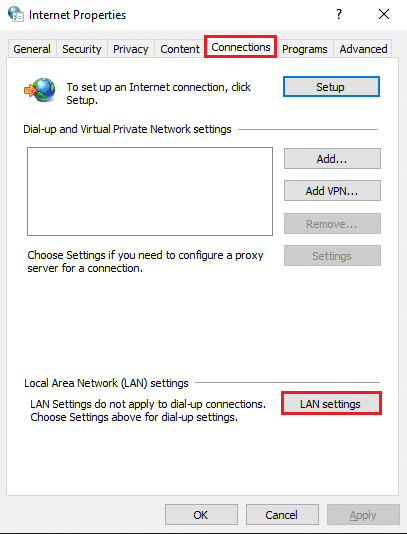
5. अब, सुनिश्चित करें कि आपने अपने LAN के लिए एक प्रॉक्सी सर्वर का उपयोग करें शीर्षक वाले विकल्प के बगल में स्थित बॉक्स को अनचेक किया है (Use a proxy server for your LAN) (ये सेटिंग्स डायल-अप या वीपीएन कनेक्शन पर लागू नहीं होंगी)((These settings will not apply to dial-up or VPN connections)) ।
6. अंत में, दिखाए गए अनुसार इन परिवर्तनों को सहेजने के लिए OK पर क्लिक करें।(OK)

अब, जांचें कि क्या आप अपने इंटरनेट(Internet) कनेक्शन तक पहुंचने में सक्षम हैं। यदि नहीं, तो आपके सिस्टम पर स्थापित नेटवर्क ड्राइवर्स(Network Drivers) के साथ कोई समस्या हो सकती है। हम इन समस्याओं को निम्नलिखित तरीकों से ठीक करेंगे।
विधि 5: नेटवर्क ड्राइवर अपडेट करें(Method 5: Update Network Drivers)
यदि आप अपने इंटरनेट(Internet) कनेक्शन के साथ समस्याओं का सामना कर रहे हैं और नेटवर्क समस्या निवारक को चलाने में असमर्थ हैं, तो हो सकता है कि आप अपने सिस्टम पर पुराने नेटवर्क ड्राइवरों का उपयोग कर रहे हों। यदि नेटवर्क ड्राइवर दूषित या अप्रचलित हैं, तो आप अपने सिस्टम पर कनेक्टिविटी समस्याओं का अनुभव करने के लिए बाध्य हैं।
नेटवर्क ड्राइवरों को अपडेट करने के लिए, इन चरणों का पालन करें:
1. विंडोज सर्च(Windows search) बार में जाएं और डिवाइस मैनेजर(Device Manager) टाइप करें । इसे खोज परिणामों से लॉन्च करें।

2. नेटवर्क एडेप्टर(Network adapters) पर डबल-क्लिक करके उनका पता लगाएँ और उनका विस्तार करें।
3. आप अपने कंप्यूटर पर स्थापित नेटवर्क ड्राइवरों की एक सूची देखेंगे। अपने नेटवर्क ड्राइवर(Network driver) पर राइट-क्लिक करें और दिए गए मेनू से अपडेट ड्राइवर(Update driver) पर क्लिक करें । नीचे दी गई तस्वीर का संदर्भ लें।
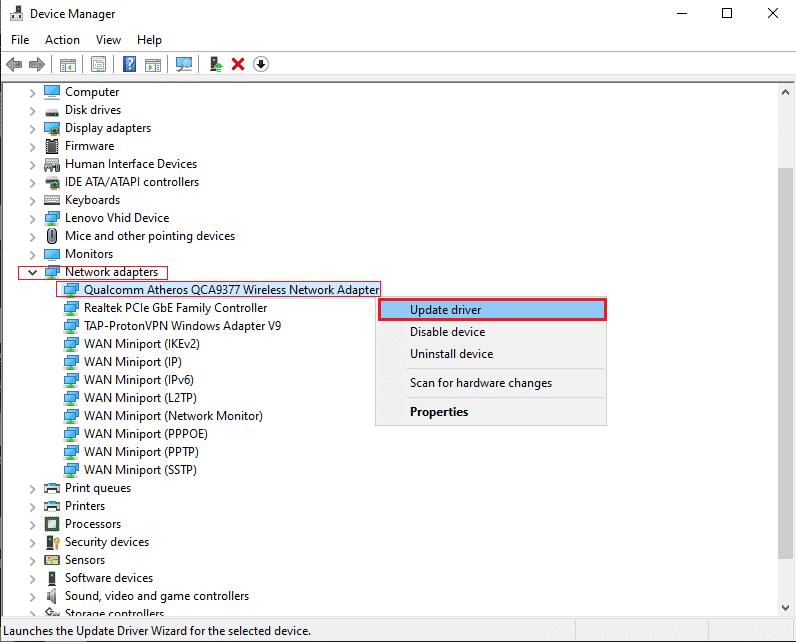
4. आपकी स्क्रीन पर एक नई विंडो दिखाई देगी। यहां, ड्राइवरों के लिए स्वचालित रूप से खोजें(Search automatically for drivers) चुनें ।

विंडोज़ स्वचालित रूप से आपके नेटवर्क ड्राइवर को उसके नवीनतम संस्करण में अपडेट कर देगा।
नोट:(Note:) यदि आपको अपना नेटवर्क ड्राइवर याद नहीं है, तो आप Settings > Network and Internet > Status > Change adapter options पर नेविगेट कर सकते हैं । आप अपने वाई-फाई या ईथरनेट कनेक्शन के तहत नेटवर्क ड्राइवर का नाम देख पाएंगे। संदर्भ के लिए स्क्रीनशॉट की जाँच करें।

यह भी पढ़ें: (Also Read:) [हल किया गया] विंडोज़ ने हार्ड डिस्क की समस्या का पता लगाया([SOLVED] Windows detected a hard disk problem)
विधि 6: रोलबैक नेटवर्क एडेप्टर(Method 6: Rollback Network Adapter)
कभी-कभी, अपने विंडोज(Windows) ऑपरेटिंग सिस्टम या अपने नेटवर्क ड्राइवर को अपडेट करने के बाद, यह संभव है कि कुछ ड्राइवर अपडेट विंडोज ओएस(Windows OS) के संस्करण के साथ असंगत हों और हो सकता है कि विंडोज(Windows) इस नेटवर्क की प्रॉक्सी सेटिंग्स त्रुटि का स्वचालित रूप से पता न लगा सके।
ऐसी स्थितियों में, समाधान यह है कि नेटवर्क ड्राइवर को उसके पिछले संस्करण में वापस रोल किया जाए जैसा कि नीचे दिया गया है:
1. पहले की तरह डिवाइस मैनेजर(Device Manager) खोलें । नेटवर्क एडेप्टर(Network adapters ) > नेटवर्क ड्राइवर(Network driver) पर नेविगेट करें ।

2. गुण(Properties) विंडो खोलने के लिए अपने नेटवर्क ड्राइवर(Network driver) पर राइट-क्लिक करें । शीर्ष पर पैनल से ड्राइवर(Driver) टैब पर स्विच करें ।
3. नीचे दर्शाए अनुसार रोलबैक ड्राइवर विकल्प पर क्लिक करें।(Rollback driver )

नोट:(Note:) यदि रोलबैक विकल्प ग्रे(grey) में है , तो इसका मतलब है कि आपने ड्राइवर को अपडेट नहीं किया है, और इस प्रकार, आपको कुछ भी वापस रोल करने की आवश्यकता नहीं है।
4. नेटवर्क ड्राइवर को पिछले संस्करण में वापस रोल करने के लिए बस ऑन-स्क्रीन निर्देशों का पालन करें।(on-screen instructions)
5. इंटरनेट(Internet) कनेक्टिविटी त्रुटि हल हो गई है या नहीं यह जांचने के लिए अपने कंप्यूटर को पुनरारंभ करें ।
यदि इन विधियों ने आपके लिए काम नहीं किया है, तो अब हम कुछ कमांडों पर चर्चा करेंगे जिन्हें आप विंडोज़(Windows) को ठीक करने के लिए चला सकते हैं जो इस नेटवर्क की प्रॉक्सी सेटिंग्स त्रुटि का स्वतः पता नहीं लगा सके। तो पढ़ते रहिये।
विधि 7: SFC स्कैन करें (Method 7: Perform SFC scan )
चूंकि आपके सिस्टम पर भ्रष्ट सिस्टम फाइलें नेटवर्क प्रॉक्सी(Proxy) सेटिंग्स को बदल सकती हैं, इसलिए एक एसएफसी(SFC) ( सिस्टम फाइल चेकर(System File Checker) ) स्कैन करने से आपको विंडोज़ को ठीक करने में मदद मिलनी चाहिए जो इस नेटवर्क की प्रॉक्सी सेटिंग्स त्रुटि का स्वचालित रूप से पता नहीं लगा सका। SFC कमांड भ्रष्ट सिस्टम फाइलों की खोज करेगा और उन्हें सही फाइलों से बदल देगा।
अपने पीसी पर SFC स्कैन करने का तरीका यहां बताया गया है ।
1. विंडोज सर्च(Windows search) बार में कमांड प्रॉम्प्ट टाइप करें।(command prompt)
2. व्यवस्थापक अधिकारों के साथ कमांड(Command) प्रॉम्प्ट लॉन्च करने के लिए व्यवस्थापक के रूप में चलाएँ पर क्लिक करें।(Run as administrator)
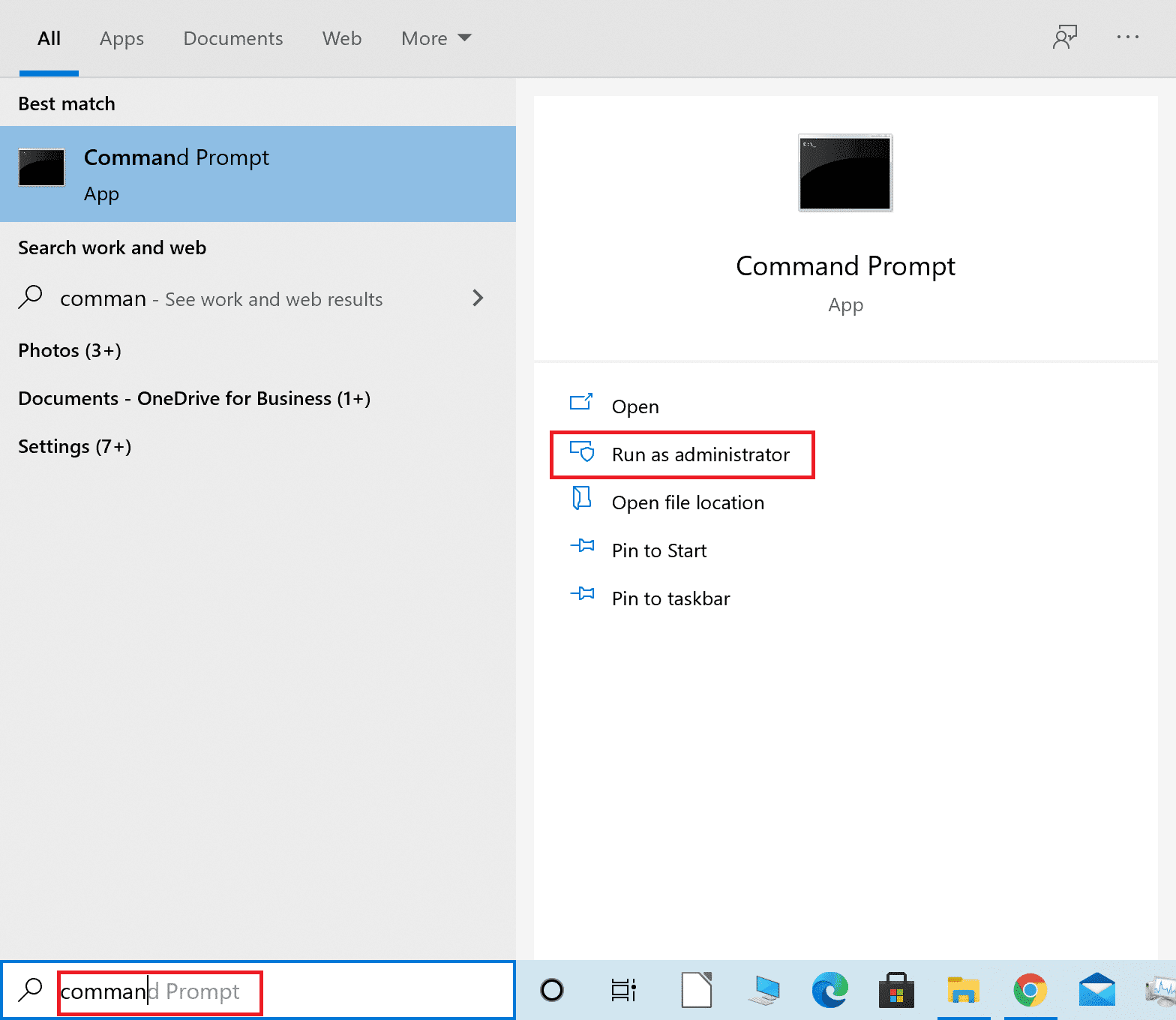
3. जब आप अपनी स्क्रीन पर शीघ्र संदेश प्राप्त करें तो हाँ क्लिक करें।(Yes)
4. अब, sfc/scannow टाइप करें और एंटर दबाएं(Enter) , जैसा कि नीचे दिखाया गया है।

5. अंत में, कमांड के निष्पादित होने की प्रतीक्षा करें। फिर, जांचें कि क्या त्रुटि ठीक हो गई है।
विधि 8: विंसॉक रीसेट कमांड का उपयोग करें (Method 8: Use Winsock Reset Commands )
Winsock रीसेट(Winsock Reset) कमांड का उपयोग करके , आप Winsock सेटिंग्स को वापस डिफ़ॉल्ट या फ़ैक्टरी सेटिंग्स पर रीसेट कर सकते हैं। यदि कुछ अवांछित परिवर्तन के कारण Windows आपके सिस्टम पर इस नेटवर्क की प्रॉक्सी सेटिंग्स त्रुटि का स्वतः पता नहीं लगा सकता है, तो Winsock रीसेट कमांड का उपयोग करने से यह समस्या हल हो जाएगी।
यहां विंसॉक(Winsock) रीसेट कमांड चलाने के चरण दिए गए हैं:
1. ऊपर बताए अनुसार प्रशासनिक अधिकारों के साथ कमांड प्रॉम्प्ट(Command Prompt) लॉन्च करें।
2. एक-एक करके निम्न कमांड टाइप करें और प्रत्येक कमांड के बाद एंटर की दबाएं।(Enter)
netsh winsock reset netsh int ip reset ipconfig /release ipconfig /renew ipconfig /flushdns

3. एक बार कमांड चलने के बाद, अपने कंप्यूटर को पुनरारंभ करें और जांचें कि क्या आप (restart) विंडोज़ को ठीक करने में सक्षम थे जो स्वचालित रूप से इस नेटवर्क की प्रॉक्सी सेटिंग्स त्रुटि का पता नहीं लगा सका।( fix Windows that could not automatically detect this network’s proxy settings error.)
यह भी पढ़ें: (Also Read:) विंडोज 10 में प्रॉक्सी सर्वर से कनेक्ट करने में असमर्थ फिक्स(Fix Unable to connect to the proxy server in Windows 10)
विधि 9: (Method 9: Run )वायरस या मैलवेयर स्कैन चलाएँ(Virus or Malware Scan )
यह देखा गया है कि आपके सिस्टम में मैलवेयर या वायरस कनेक्टिविटी समस्याओं का कारण हो सकता है क्योंकि वे नेटवर्क कॉन्फ़िगरेशन को बदल देते हैं, जिससे आप उन तक पहुंच नहीं पाते हैं। हालांकि इस तरह के संक्रमणों के लिए स्कैनिंग और इनसे छुटकारा पाने से आपको विंडोज(Windows) प्रॉक्सी सेटिंग्स त्रुटि को ठीक करने में मदद मिलेगी।
बाजार में कई एंटीवायरस सॉफ्टवेयर उपलब्ध हैं। लेकिन हम मैलवेयर स्कैन चलाने के लिए निम्न एंटीवायरस सॉफ़्टवेयर की अनुशंसा करते हैं।
a) अवास्ट एंटीवायरस: (a) Avast Antivirus: ) यदि आप प्रीमियम योजना के लिए भुगतान नहीं करना चाहते हैं तो आप इस सॉफ़्टवेयर का निःशुल्क संस्करण डाउनलोड कर सकते हैं। यह सॉफ़्टवेयर बहुत बढ़िया है और आपके कंप्यूटर पर किसी भी मैलवेयर या वायरस को खोजने के लिए एक अच्छा काम करता है। आप अवास्ट एंटीवायरस(Avast Antivirus) को उनकी आधिकारिक वेबसाइट से डाउनलोड कर सकते हैं।(official website.)
b) मालवेयरबाइट्स:(Malwarebytes:) आपके लिए एक अन्य विकल्प मालवेयरबाइट्स(Malwarebytes) है , जो आपके कंप्यूटर पर मैलवेयर स्कैन चलाने के लिए एक निःशुल्क संस्करण है। आप अपने कंप्यूटर से अवांछित मैलवेयर से आसानी से छुटकारा पा सकते हैं।
उपर्युक्त सॉफ्टवेयर में से किसी एक को स्थापित करने के बाद, इन चरणों का पालन करें:
1. सॉफ्टवेयर लॉन्च करें और अपने कंप्यूटर पर एक पूर्ण स्कैन चलाएं(run a full scan on your computer) । प्रक्रिया में समय लग सकता है, लेकिन आपको धैर्य रखना होगा।

2. यदि एंटीवायरस प्रोग्राम किसी भी दुर्भावनापूर्ण डेटा का पता लगाता है, तो आपको उन्हें क्वारंटाइन करने या अपने कंप्यूटर से निकालने का विकल्प दिया जाएगा।
3. ऐसी सभी फाइलों को हटा दें( Delete all such files) और फिर अपने कंप्यूटर को पुनरारंभ करें और आप त्रुटि को हल करने में सक्षम हो सकते हैं।
4. यदि नहीं तो अपने कंप्यूटर से अवांछित मैलवेयर और वायरस को हटाने के लिए इस गाइड को पढ़ें।(remove unwanted malware)
विधि 10: प्रॉक्सी, वीपीएन, एंटीवायरस और (Method 10: Turn off Proxy, VPN, Antivirus and )फ़ायरवॉल बंद करें(Firewall)
विंडोज डिफेंडर फ़ायरवॉल(Windows Defender Firewall) , तृतीय-पक्ष वीपीएन(VPN) सेवाओं और प्रॉक्सी(Proxy) नेटवर्क सर्वर के बीच नेटवर्क हस्तक्षेप हो सकता है, जिसके परिणामस्वरूप विंडोज़(Windows) स्वचालित रूप से इस नेटवर्क की प्रॉक्सी सेटिंग्स त्रुटि संदेश का पता नहीं लगा सका।
ऐसे विरोधों को हल करने के लिए इन चरणों का पालन करें:
1. सेटिंग्स(Settings) लॉन्च करने के लिए अपने कीबोर्ड पर Windows + I keys की दबाएं ।
2. नेटवर्क और इंटरनेट(Network and Internet) विकल्प पर क्लिक करें।

3. बाईं ओर के पैनल से प्रॉक्सी चुनें।(Proxy)
4. मैन्युअल प्रॉक्सी सेटअप(Manual proxy setup ) अनुभाग के अंतर्गत अपने लैन के लिए प्रॉक्सी सर्वर का उपयोग करें (ये सेटिंग्स डायल-अप या वीपीएन कनेक्शन पर लागू नहीं होंगी)(Use a proxy server for your LAN (These settings will not apply to dial-up or VPN connections)) बताते हुए विकल्प को टॉगल करें। (Toggle off)स्पष्टता के लिए नीचे दी गई तस्वीर देखें।
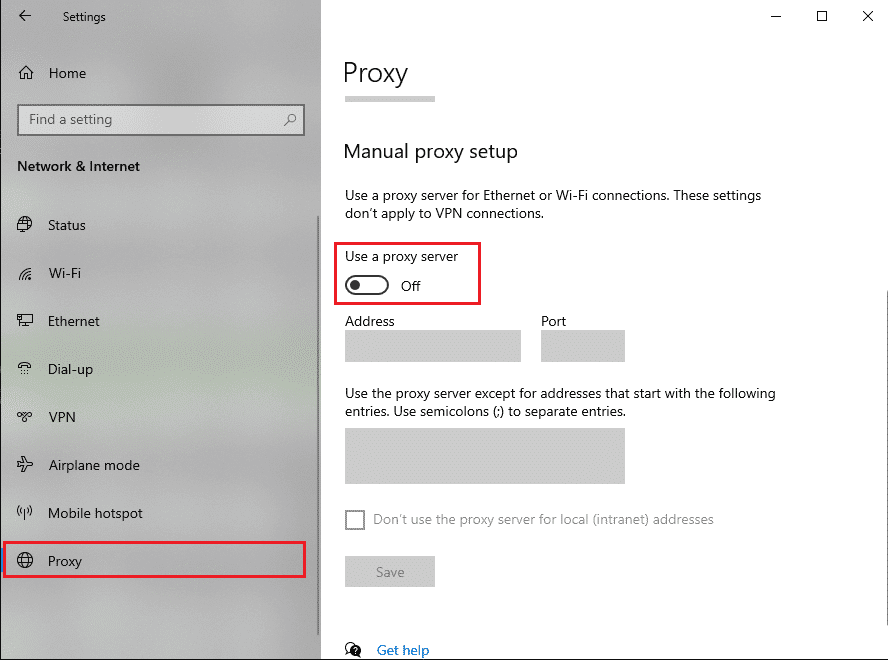
5. डेस्कटॉप टास्कबार से ही (taskbar)वीपीएन(VPN ) को बंद कर दें ।

अब, जांचें कि क्या समस्या हल हो गई है, यदि नहीं तो अस्थायी रूप से एंटीवायरस(temporarily disable the Antivirus) और विंडोज डिफेंडर फ़ायरवॉल को अक्षम करें:
1. वायरस और खतरे से सुरक्षा( virus and threat protection) टाइप करें और इसे खोज परिणाम से लॉन्च करें।
2. सेटिंग विंडो में, दर्शाए अनुसार मैनेज सेटिंग्स पर क्लिक करें।(Manage settings)

3. अब, नीचे दिखाए गए तीन विकल्पों के लिए टॉगल बंद करें, जैसे ( toggle off)रीयल-टाइम सुरक्षा, क्लाउड डिलीवर सुरक्षा,(Real-time protection, Cloud delivered protection, ) और स्वचालित नमूना सबमिशन।(Automatic sample submission.)

4. इसके बाद, विंडोज सर्च बार में फ़ायरवॉल टाइप करें और (Windows search)फ़ायरवॉल और नेटवर्क सुरक्षा(Firewall and network protection.) लॉन्च करें।
5. निजी नेटवर्क(Private network) , सार्वजनिक नेटवर्क(Public network,) और डोमेन नेटवर्क( Domain network) के लिए टॉगल बंद करें , जैसा कि नीचे दिया गया है।
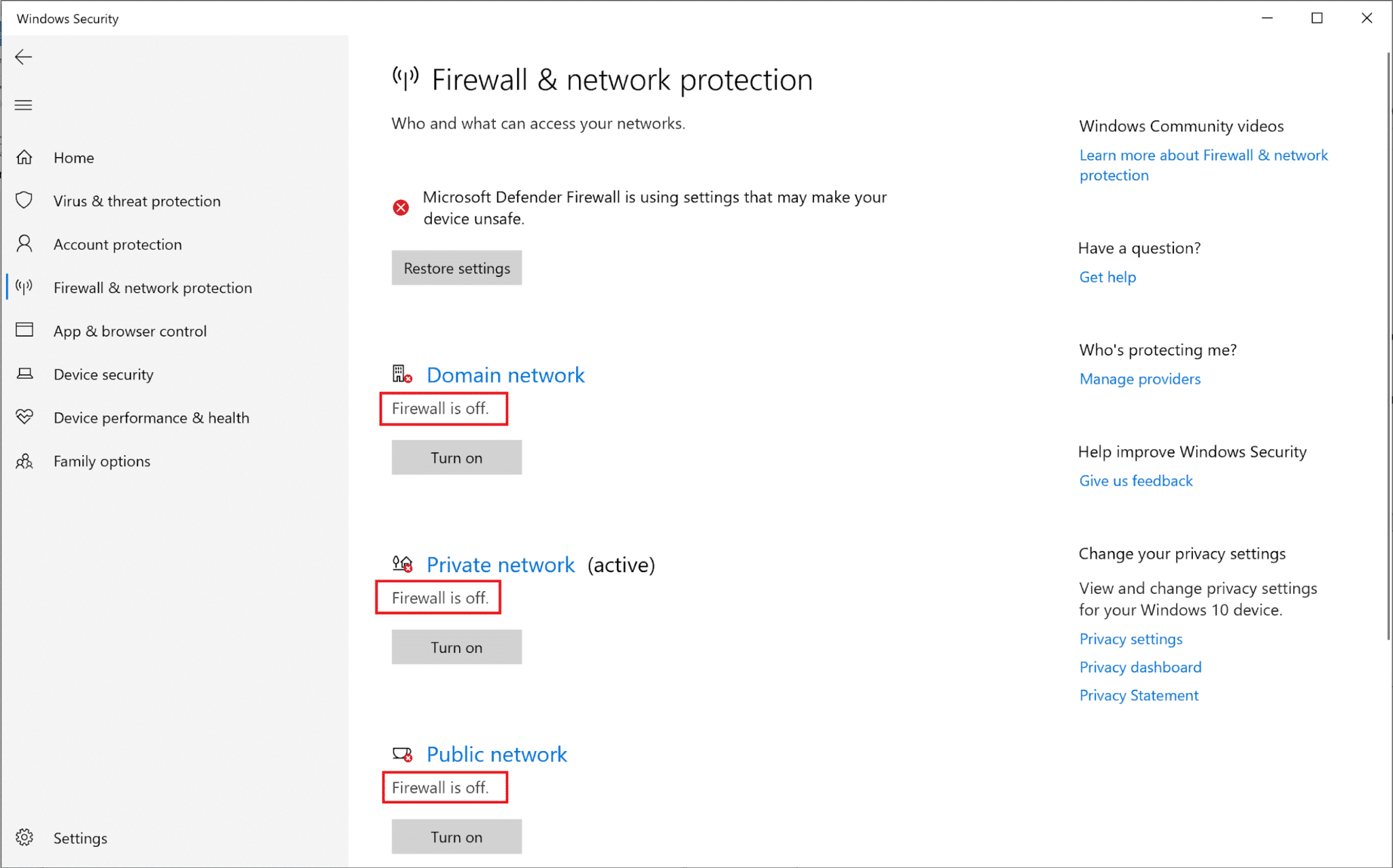
6. अगर आपके पास थर्ड पार्टी एंटीवायरस सॉफ्टवेयर है तो उसे लॉन्च(launch) करें ।
7. अब, अस्थायी रूप से एंटीवायरस सुरक्षा को अक्षम करने के लिए Settings > Disable
8. अंत में, जांचें कि जो ऐप्स नहीं खुल रहे हैं वे अभी खुल रहे हैं या नहीं।
9. यदि नहीं, तो वायरस और फ़ायरवॉल सुरक्षा को वापस चालू करें।
विधि 11: सिस्टम पुनर्स्थापना करें(Method 11: Perform System Restore)
जब आप अपने पीसी को पुनर्स्थापित करते हैं, तो आपके सिस्टम से सभी हालिया ड्राइवर अपडेट और प्रोग्राम फ़ाइलें हटा दी जाती हैं। यह आपके सिस्टम को उस स्थिति में पुनर्स्थापित करेगा जब आपका नेटवर्क(Network) कनेक्शन सुचारू रूप से काम कर रहा था और विंडोज़ को भी ठीक कर देगा जो स्वचालित रूप से इस नेटवर्क की प्रॉक्सी सेटिंग्स(fix Windows that could not automatically detect this network’s proxy settings) त्रुटि का पता नहीं लगा सका। इसके अलावा, आपको अपने व्यक्तिगत डेटा के बारे में चिंता करने की ज़रूरत नहीं है क्योंकि यह सिस्टम रिस्टोर के दौरान अप्रभावित रहेगा।
सिस्टम रिस्टोर(System Restore) हमेशा त्रुटि को हल करने में काम करता है; इसलिए सिस्टम रिस्टोर(System Restore) निश्चित रूप से इस त्रुटि को ठीक करने में आपकी मदद कर सकता है। इसलिए बिना समय बर्बाद किए फिक्स विंडोज(Fix Windows could not automatically detect this network’s proxy settings.) के लिए सिस्टम रिस्टोर स्वचालित रूप से इस नेटवर्क की प्रॉक्सी सेटिंग्स का पता नहीं लगा सका।( run system restore)

अनुशंसित:(Recommended:)
- ठीक करें कोई इंटरनेट कनेक्शन नहीं है, प्रॉक्सी सर्वर में कुछ गड़बड़ी हुई है(Fix There is no internet connection, something went wrong with the proxy server)
- फेसबुक को अनब्लॉक करने के लिए 10 बेस्ट फ्री प्रॉक्सी साइट्स(10 Best Free Proxy Sites to Unblock Facebook)
- Twitter त्रुटि ठीक करें: आपका कुछ मीडिया अपलोड करने में विफल रहा(Fix Twitter Error: Some of your media failed to upload)
- फिक्स यह पीसी विंडोज 11 एरर नहीं चला सकता(Fix This PC can’t run Windows 11 Error)
हमें उम्मीद है कि यह मार्गदर्शिका मददगार थी, और आप विंडोज़ को ठीक करने में सक्षम थे जो आपके सिस्टम पर इस नेटवर्क की प्रॉक्सी सेटिंग्स(fix Windows that could not automatically detect this network’s proxy settings) त्रुटि का स्वचालित रूप से पता नहीं लगा सका। आइए जानते हैं कि आपके लिए कौन सा तरीका सबसे अच्छा काम करता है। यदि उपरोक्त मार्गदर्शिका के संबंध में आपके कोई प्रश्न हैं, तो हमें नीचे टिप्पणी में बताएं।
Related posts
फिक्स विंडोज डिवाइस या संसाधन के साथ संचार नहीं कर सकता
फिक्स विंडोज प्रारूप को पूरा करने में असमर्थ था
डिवाइस मैनेजर में नेटवर्क एडेप्टर त्रुटि कोड 31 को ठीक करें
नेटवर्क एडेप्टर त्रुटि कोड 28 स्थापित करने में असमर्थ फिक्स
फिक्स विंडोज अनुरोधित परिवर्तनों को पूरा नहीं कर सका
फिक्स USB डिस्कनेक्ट और रीकनेक्ट करता रहता है
नेटवर्क कनेक्टिविटी के लिए आवश्यक Windows सॉकेट्स रजिस्ट्री प्रविष्टियाँ ठीक करें गायब हैं
सर्विस होस्ट द्वारा उच्च CPU उपयोग को ठीक करें: स्थानीय सिस्टम
फिक्स सर्विस होस्ट: लोकल सिस्टम (svchost.exe) हाई सीपीयू और डिस्क यूसेज
फिक्स विंडोज ग्रुप पॉलिसी क्लाइंट सर्विस से कनेक्ट नहीं हो सका
BAD_SYSTEM_CONFIG_INFO त्रुटि ठीक करें
फिक्स विंडोज स्थानीय कंप्यूटर पर प्रिंट स्पूलर सेवा शुरू नहीं कर सका
विंडोज 10 पर एंटर नेटवर्क क्रेडेंशियल एरर को ठीक करें
NVIDIA कंट्रोल पैनल नहीं खुल रहा है, इसे ठीक करें
फिक्स विंडोज की यह कॉपी असली एरर नहीं है
ठीक करें इस वेबसाइट के सुरक्षा प्रमाणपत्र में कोई समस्या है
फिक्स त्रुटि 651: मॉडेम (या अन्य कनेक्टिंग डिवाइस) ने एक त्रुटि की सूचना दी है
विंडोज 10 में त्रुटि 0X80010108 ठीक करें
हार्डवेयर समस्याओं के कारण विंडोज फ्रीजिंग या रिबूटिंग को ठीक करें
विंडोज 10 में अज्ञात नेटवर्क को ठीक करें
